centos7上搭建DHCP服務器
阿新 • • 發佈:2018-05-18
centos7首先打開一個虛擬機,在虛擬機上執行“rpm -q dhcp”命令檢查是否有安裝DHCP安裝包,
在虛擬機上插入裝系統的系統盤並且掛載上,插入光盤方法按下面圖片上順序操作“虛擬機→設置→CD/DVD→瀏覽→找到存放系統盤的位置→打開→已連接→確定”此操作先做或者進入系統後在做效果一樣。如圖所示:
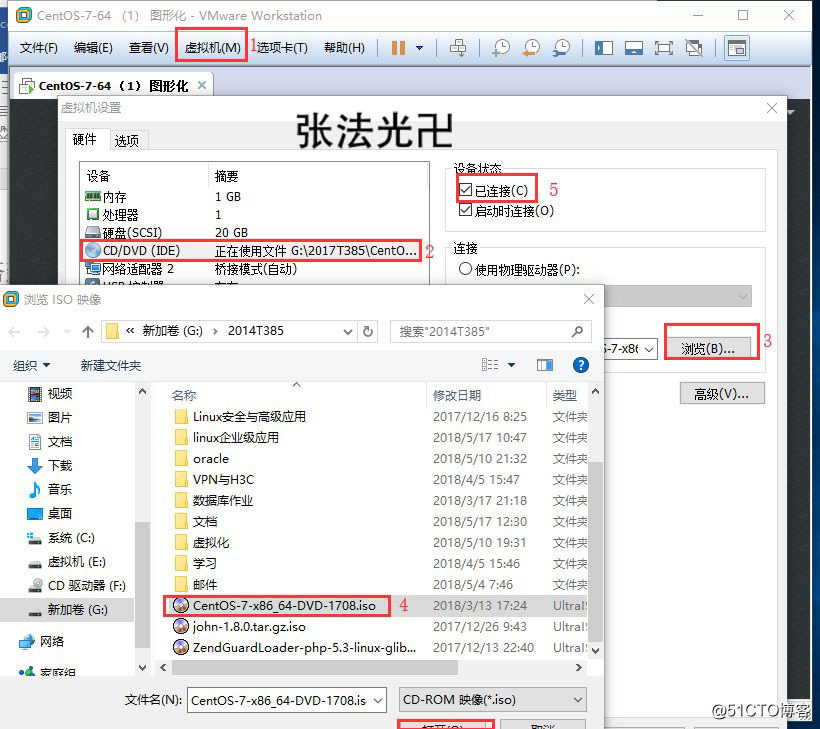
然後進入系統掛打開終端輸入命令載光盤,如圖所示:
[root@locaohost ~]# mount /dev/cdrom /media/ #掛載光盤的命令
mount: /dev/sr0 寫保護,將以只讀方式掛載 #提示光盤已掛載成功
安裝DHCP服務器軟件
然後執行以下命令安裝DHCP的安裝包,如圖所示:

[root@locaohost ~]# rpm -ivh /media/Packages/dhcp-4.2.5-58.el7.centos.x86_64.rpm
建立主配置文件
DHCP服務的主配置文件目錄位於/etc/dhcp/dhcpd.conf,但是該文件中默認並不包含任何有效配置,需要管理員手動建立。這是管理員可以根據文件中的提示,參考配置文件範本建立的dhcpd.conf文件。可以拷貝過來,如圖所示:
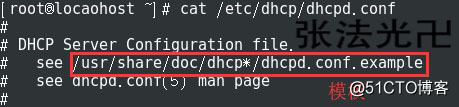 [root@locaohost ~]# cat /etc/dhcp/dhcpd.conf
[root@locaohost ~]# cat /etc/dhcp/dhcpd.conf
#
然後根據需求編輯/etc/dhcp/dhcpd.conf配置文件。如圖所示:
輸入編輯命令 [root@locaohost ~]# vim /etc/dhcp/dhcpd.conf
[root@locaohost ~]# vim /etc/dhcp/dhcpd.conf
用“set nu“命令顯示行號,如圖所示:
 配置文件修改完成按“Esc→shift+:→wq“保存退出,並啟動DHCP服務:
配置文件修改完成按“Esc→shift+:→wq“保存退出,並啟動DHCP服務:
[root@locaohost ~]# systemctl start dhcpd #啟動dhcpd服務器
如果dhcpd啟動不起來 使用“dhcpd“ 可檢查服務報錯情況
 [root@locaohost ~]# systemctl enable dhcpd #下次開機自啟動
[root@locaohost ~]# systemctl enable dhcpd #下次開機自啟動
開啟一臺Windows系統的虛擬機測試能不能自動獲取IP地址,如圖所示:IP地址起始範圍是服務器上定的,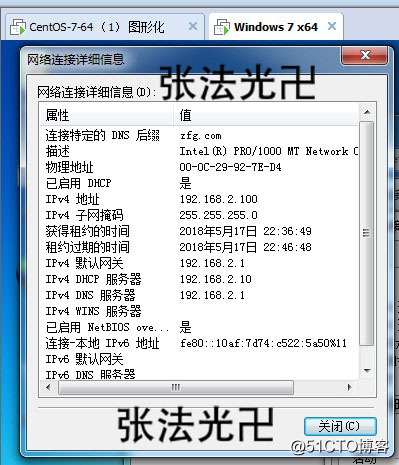 用“ping 192.168.2.10“DHCP服務器是可以ping通的,如圖所示:
用“ping 192.168.2.10“DHCP服務器是可以ping通的,如圖所示:


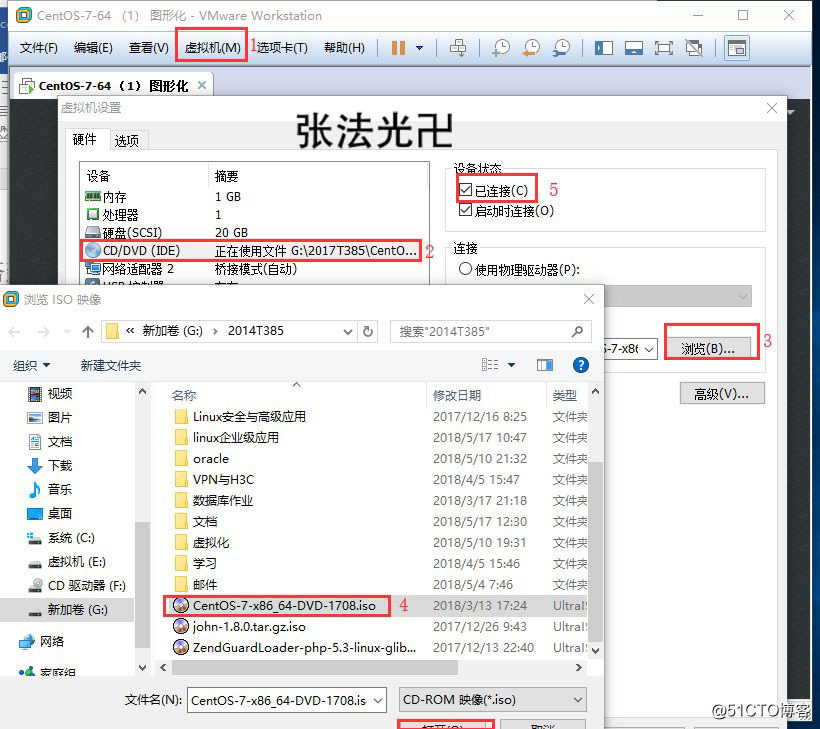

[root@locaohost ~]# mount /dev/cdrom /media/ #掛載光盤的命令
mount: /dev/sr0 寫保護,將以只讀方式掛載 #提示光盤已掛載成功
然後執行以下命令安裝DHCP的安裝包,如圖所示:

[root@locaohost ~]# rpm -ivh /media/Packages/dhcp-4.2.5-58.el7.centos.x86_64.rpm
DHCP服務的主配置文件目錄位於/etc/dhcp/dhcpd.conf,但是該文件中默認並不包含任何有效配置,需要管理員手動建立。這是管理員可以根據文件中的提示,參考配置文件範本建立的dhcpd.conf文件。可以拷貝過來,如圖所示:
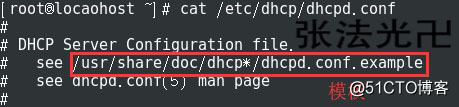 [root@locaohost ~]# cat /etc/dhcp/dhcpd.conf
[root@locaohost ~]# cat /etc/dhcp/dhcpd.conf #
DHCP Server Configuration file.
see /usr/share/doc/dhcp*/dhcpd.conf.example
see dhcpd.conf(5) man page
執行以下命令把模板文件拷貝過來,會提示是否覆蓋選擇“y” 如圖所示:
[root@locaohost ~]# cp /usr/share/doc/dhcp-4.2.5/dhcpd.conf.example /etc/dhcp/dhcpd.conf
cp:是否覆蓋"/etc/dhcp/dhcpd.conf"? y
輸入編輯命令
 [root@locaohost ~]# vim /etc/dhcp/dhcpd.conf
[root@locaohost ~]# vim /etc/dhcp/dhcpd.conf
 配置文件修改完成按“Esc→shift+:→wq“保存退出,並啟動DHCP服務:
配置文件修改完成按“Esc→shift+:→wq“保存退出,並啟動DHCP服務:
[root@locaohost ~]# systemctl start dhcpd #啟動dhcpd服務器
如果dhcpd啟動不起來 使用“dhcpd“ 可檢查服務報錯情況

 [root@locaohost ~]# systemctl enable dhcpd #下次開機自啟動
[root@locaohost ~]# systemctl enable dhcpd #下次開機自啟動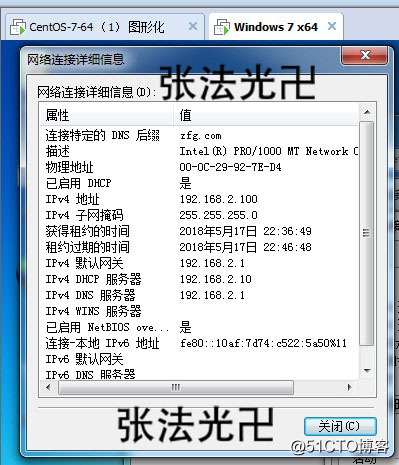 用“ping 192.168.2.10“DHCP服務器是可以ping通的,如圖所示:
用“ping 192.168.2.10“DHCP服務器是可以ping通的,如圖所示:
centos7上搭建DHCP服務器
